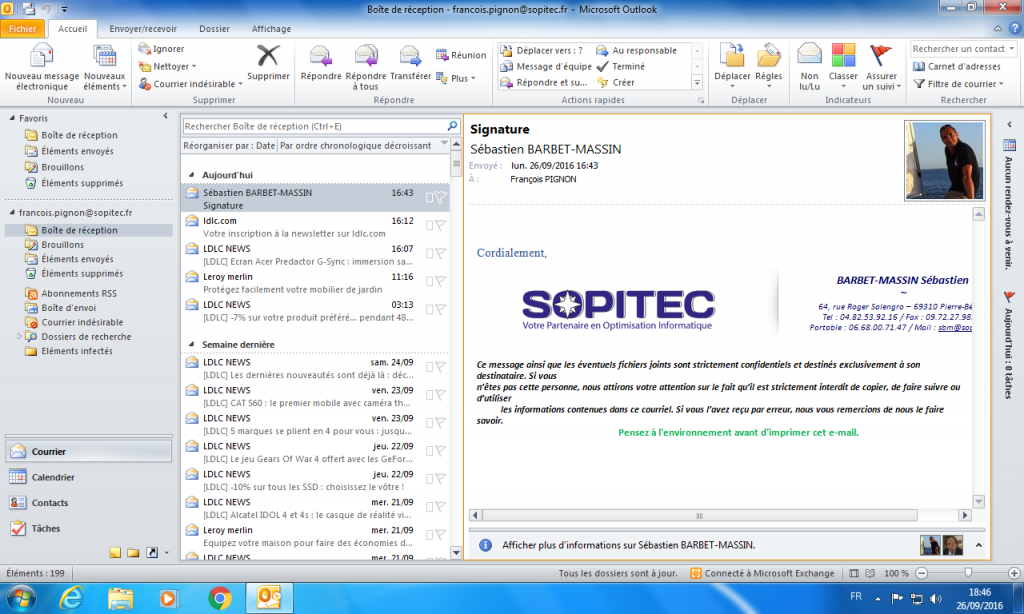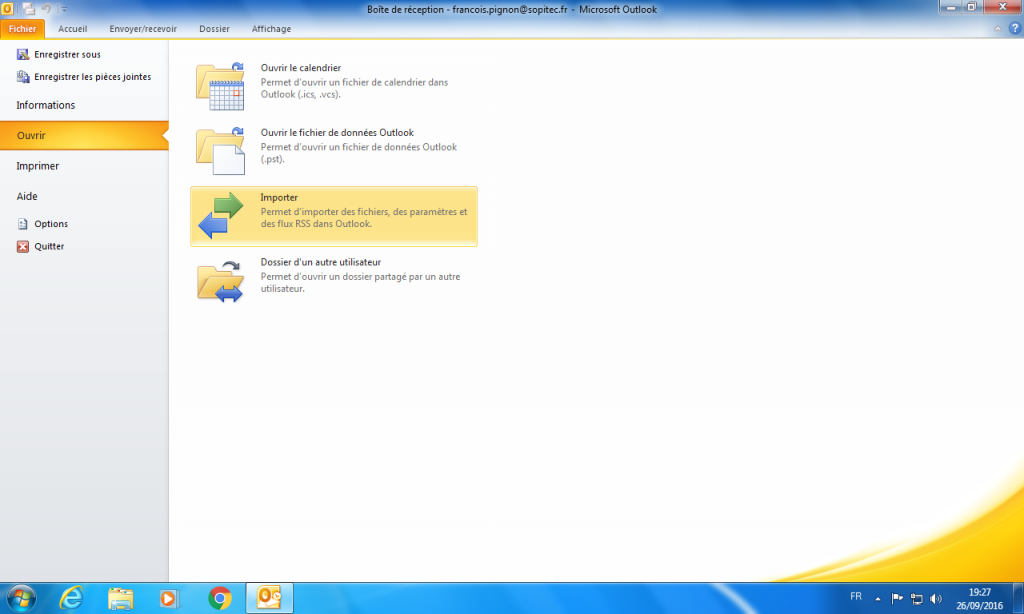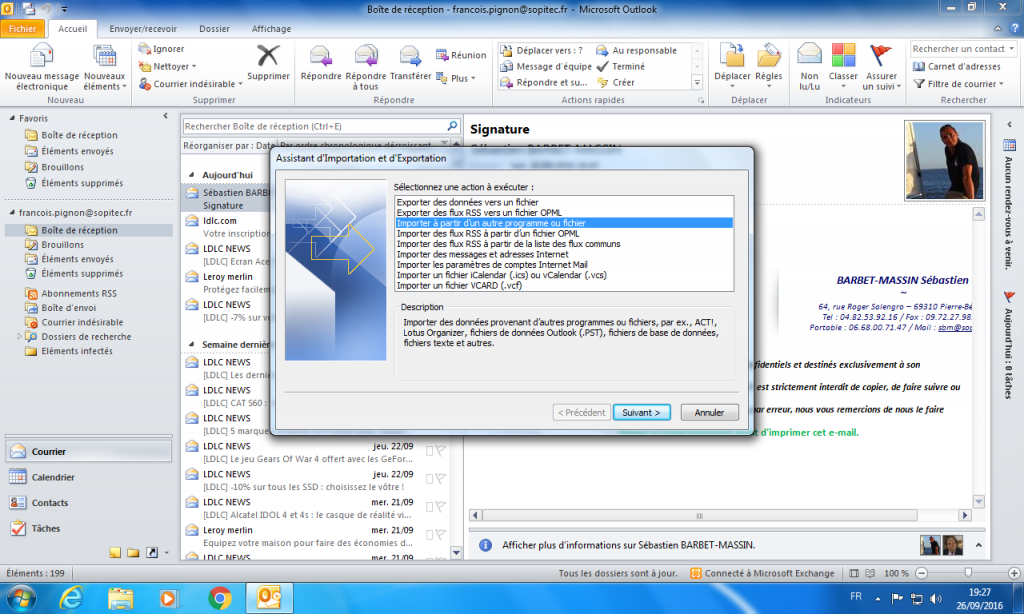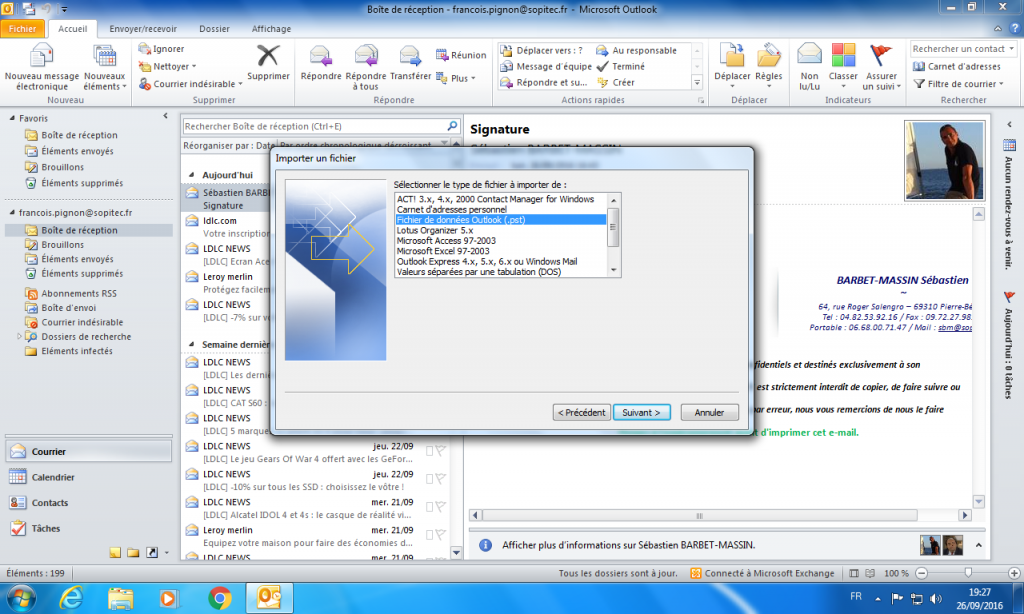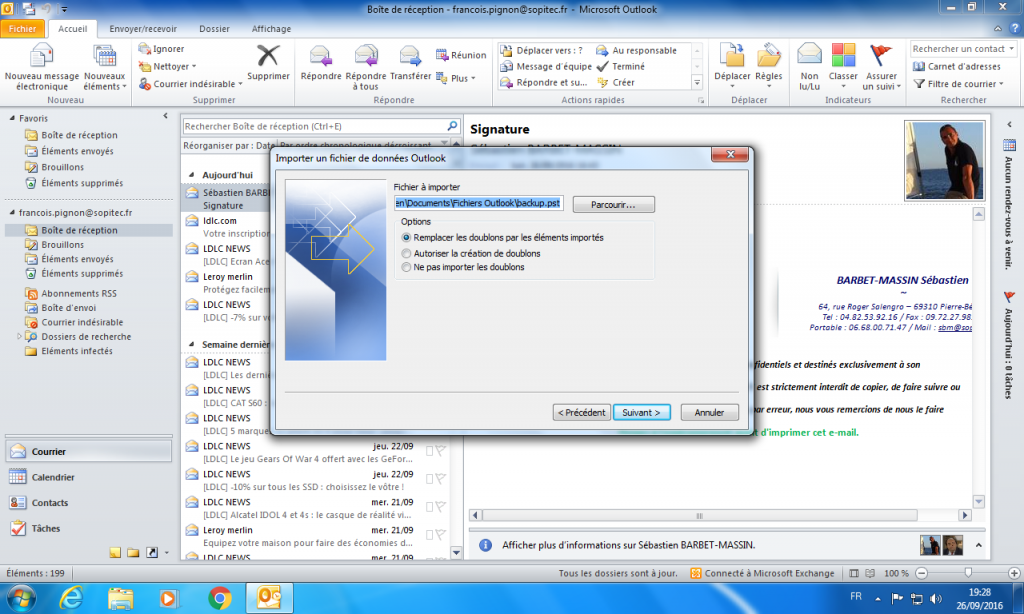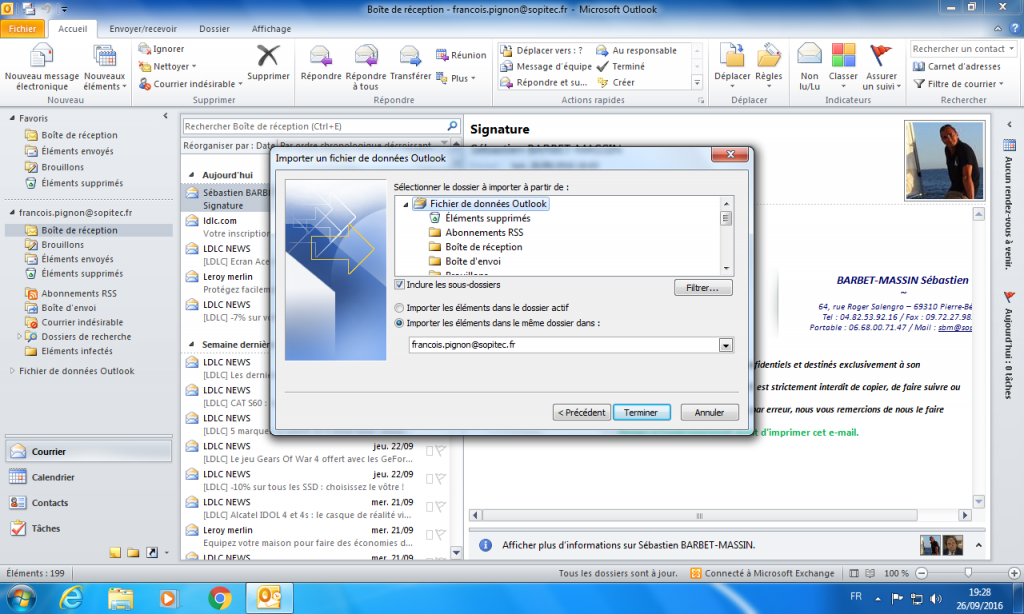Importer un fichier « .pst » dans son Outlook
26 Sep 2016, Posté par dans Bureautique|
Dans certains cas, il peut être intéressant de faire une importation d’un fichier de sauvegarde Outlook pour consolider des données ou tout simplement à la suite d’une migration (comme Office 365) pour restaurer son historique. Si l’importation ne doit pas reprendre l’intégralité de la sauvegarde, il faut passer par la procédure « Ouvrir un fichier Outlook.pst » et faire un glisser/déplacer manuellement des dossiers, contacts ou mails à importer. |
[ezcol_1half] [/ezcol_1half] [ezcol_1half_end]
Dans Outlook, cliquez sur « Fichier » dans le Menu
[/ezcol_1half_end][ezcol_1half] [/ezcol_1half] [ezcol_1half_end]
Cliquez sur « Ouvrir » puis sur « Importer »
[/ezcol_1half_end][ezcol_1half] [/ezcol_1half] [ezcol_1half_end]
Sélectionnez « Importer à partir d’un autre programme ou fichier »
[/ezcol_1half_end][ezcol_1half] [/ezcol_1half] [ezcol_1half_end]
Sélectionnez « Fichier de données Outlook (.pst) »
[/ezcol_1half_end][ezcol_1half] [/ezcol_1half] [ezcol_1half_end]
Sélectionnez le fichier que vous souhaitez importer, et la façon qui vous convient de gérer les doublons
[/ezcol_1half_end][ezcol_1half] [/ezcol_1half] [ezcol_1half_end]
Sélectionnez l’endroit où importer les données.
Attention de ne pas créer de niveau d’arborescence inutile. Si vous importé un fichiers complet, sélectionnez directement la racine du fichier de données.
[/ezcol_1half_end]